Innan du börjar med textureringen av ditt 3D-objekt, är det viktigt att förstå grunderna för att uppnå ett övertygande resultat. I den här handledningen kommer vi att fokusera på att applicera en stenmur-textur på en 3D-modell av en kyrka. Du kommer att lära dig hur du kan byta, skala och justera texturen så att den harmoniskt passar in i ditt 3D-objekt.
Viktigaste insikter
- Valet av rätt textur är avgörande för den realistiska utseendet på din modell.
- Att korrekt redigera UV-egenskaperna av texturen påverkar slutresultatet avsevärt.
- Med riktade justeringar som skalning och förflyttning kan du anpassa texturen perfekt till ditt objekt.
Svarta fläckar - texturskapande
Börja med att se till att din 3D-modell i Photoshop har den önskade formen. Först öppnar vi 3D-panelen. När du har valt ditt 3D-objekt kommer du att se materialegenskaperna. Målet är att byta ut den grå plastytan mot en stenmur-textur som visuellt tilltalar dig.
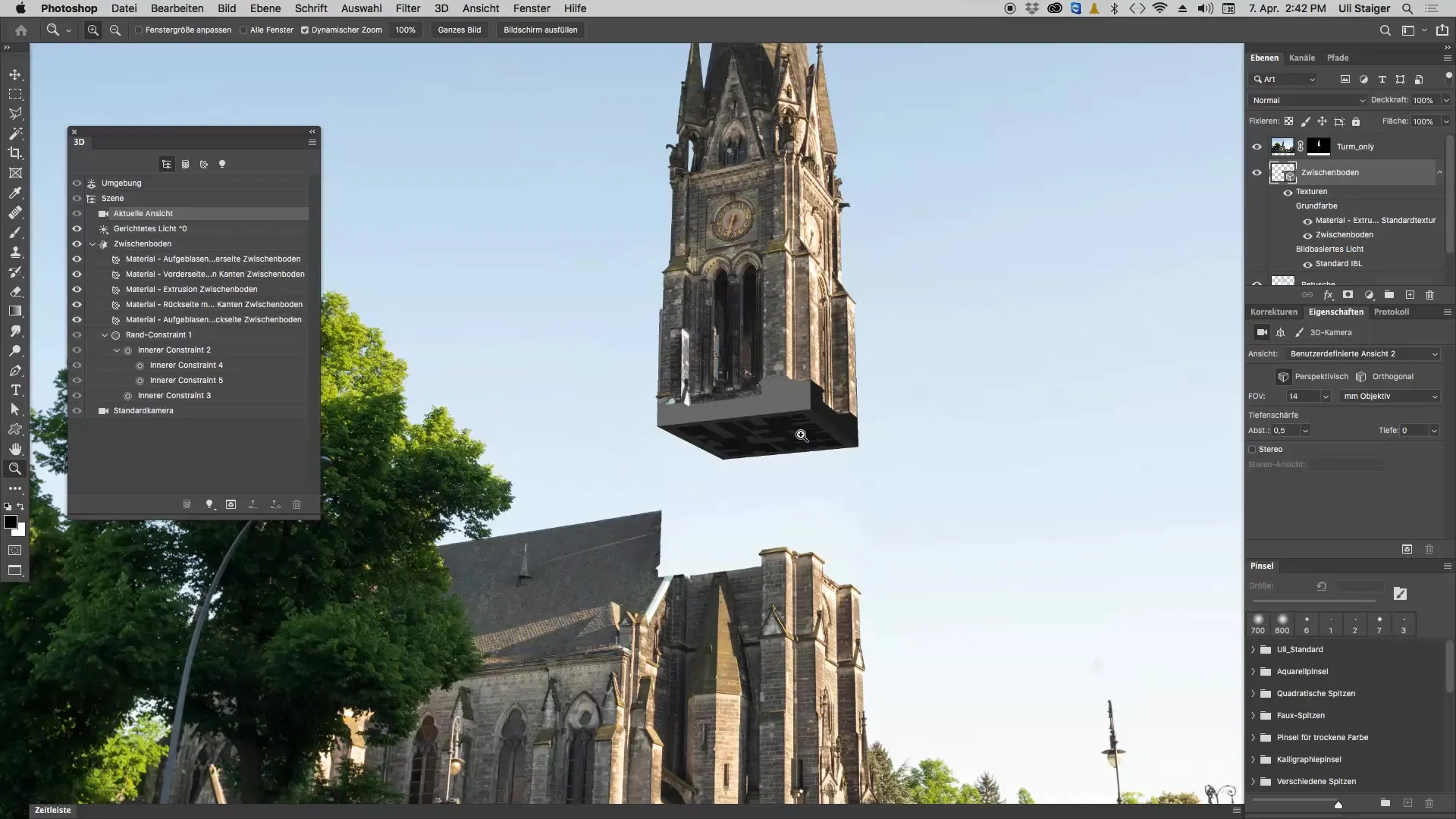
Välja material
Klicka i 3D-panelen på alternativet "Material extruderat". Här kommer du att se egenskaperna för det material som för närvarande används. Kontrollera grundfärgen, som i det här fallet är grå. För att ändra texturen, gå till den lilla mappikonen i materialegenskapsfönstret och välj "Byt textur".
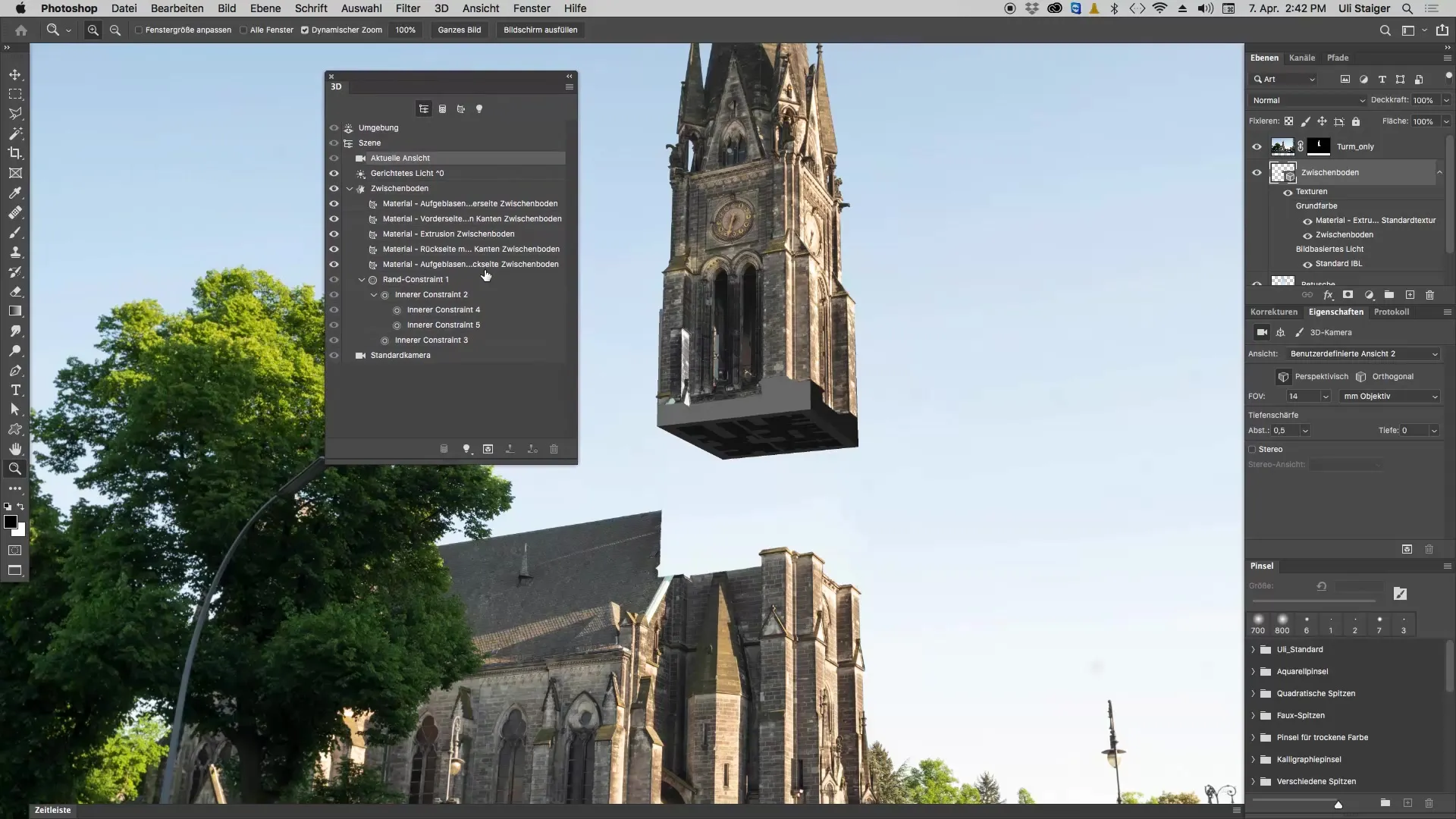
Importera textur
Nu blir det spännande: Ladda upp stenmur-texturen från dina projektfiler. Denna textur är baserad på foton som du tagit av kyrkan. Klicka på "Öppna" för att importera texturen. Du kommer omedelbart att se att texturen har applicerats på din 3D-modell, men resultatet kanske ännu inte är optimalt.
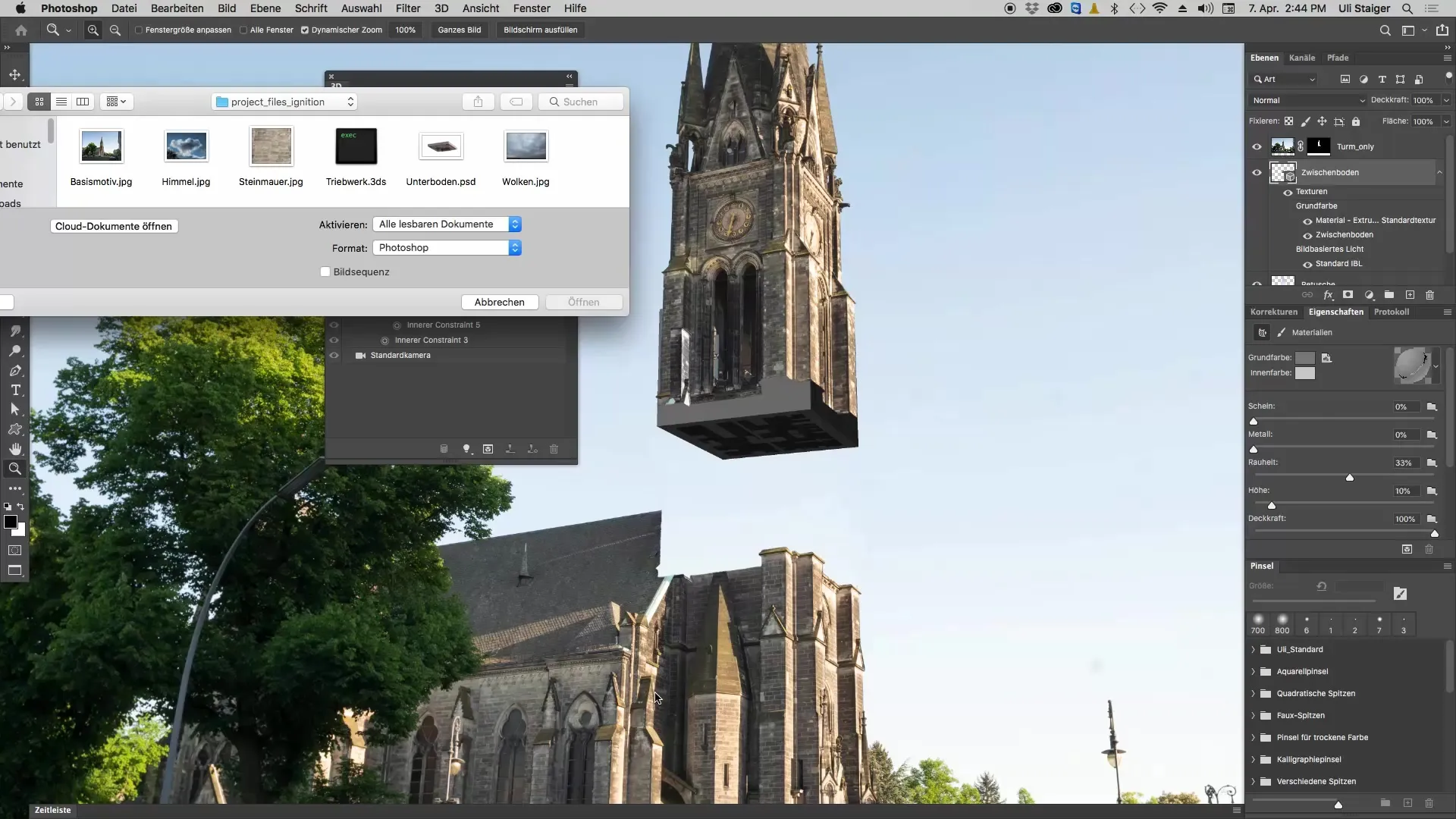
Redigera UV-egenskaper
En viktig möjlighet för förfining är att redigera UV-egenskaperna. Se till att du sparar ditt projekt innan du använder denna funktion, eftersom den ibland kan leda till krasch. I det här området kan du justera skalningen av texturen. Reglerna för UV-egenskaperna gör det möjligt för dig att ändra texturstorleken.
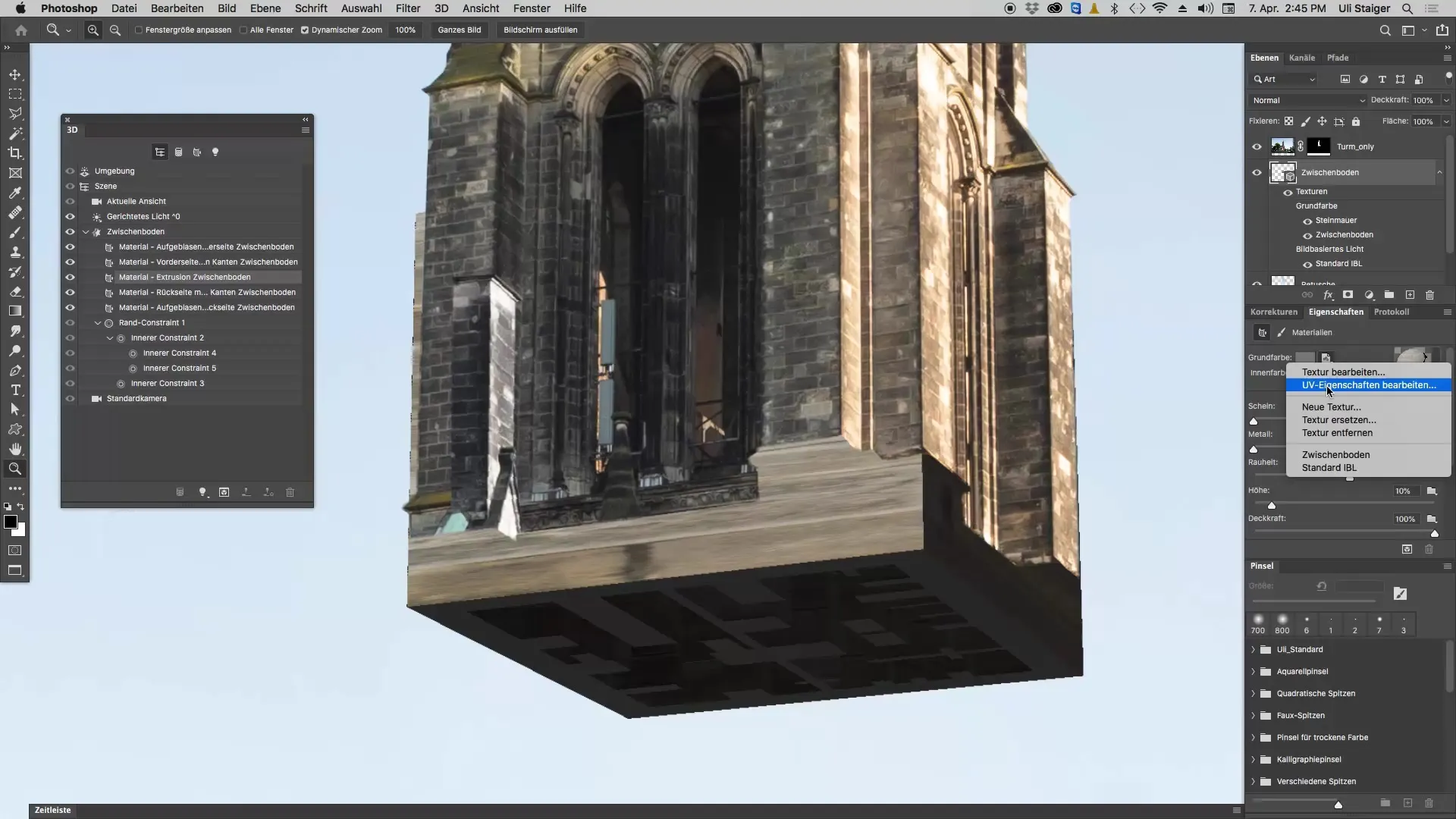
Skalning av texturen
Börja med att justera skalningen för att anpassa texturen till din modell. Experimentera med värdena för horisontell och vertikal skalning. Om du minskar värdet till 40 % kommer du att märka att texturen ser mer ut som sten. Prova också 10 % för att se hur det visuella resultatet förändras.
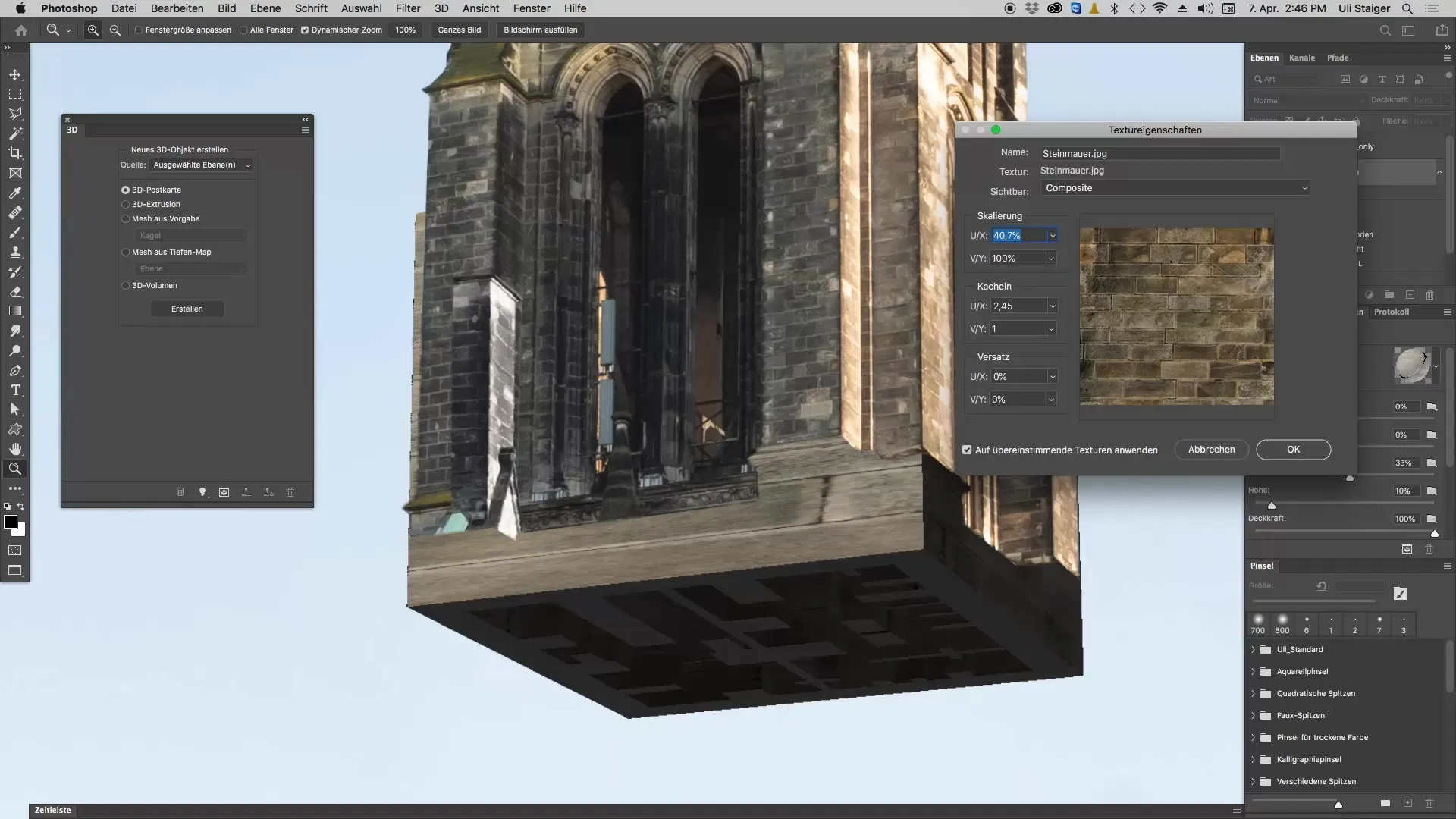
Finjustering och förflyttning av mönstret
Ibland är samma värde inte tillräckligt. Ibland är det nödvändigt att förflytta texturen för att dölja övergångarna. Genom UV-kontrollerna kan du optimera det sömlösa samspelet mellan texturerna. Använd minimala justeringar för att korrekt förskjuta "Seam" - övergångspunkten för texturen.
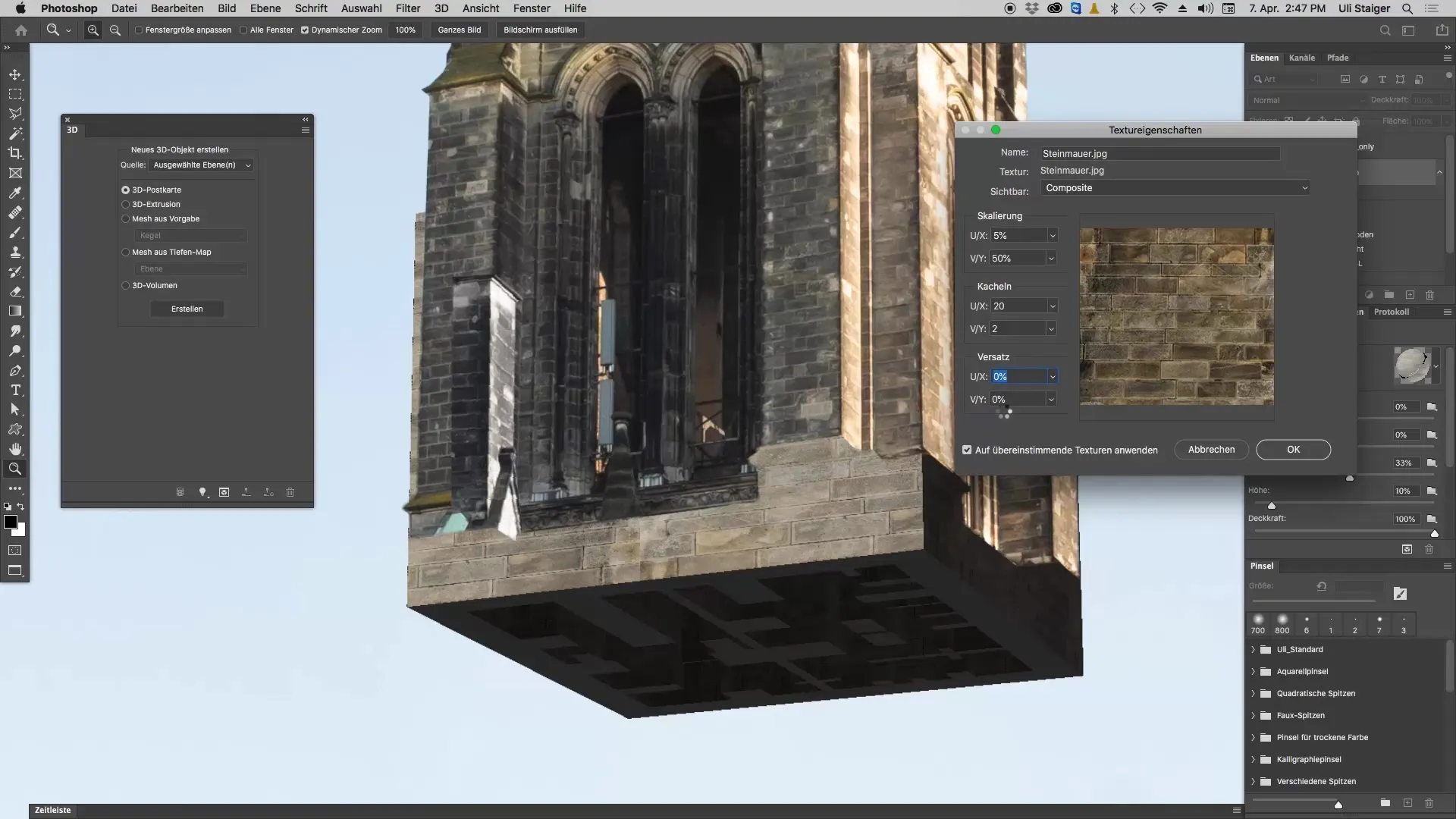
Slutjustering av ljusförhållanden
Efter att du har justerat texturen kan det vara nödvändigt att ändra ljusstyrka och färg på texturen. Genom ljuskällorna i din scen kan du ytterligare finslipa utseendet på denna stenmur. Se till att ljusförhållandena är konsekventa med temat för kyrkan.
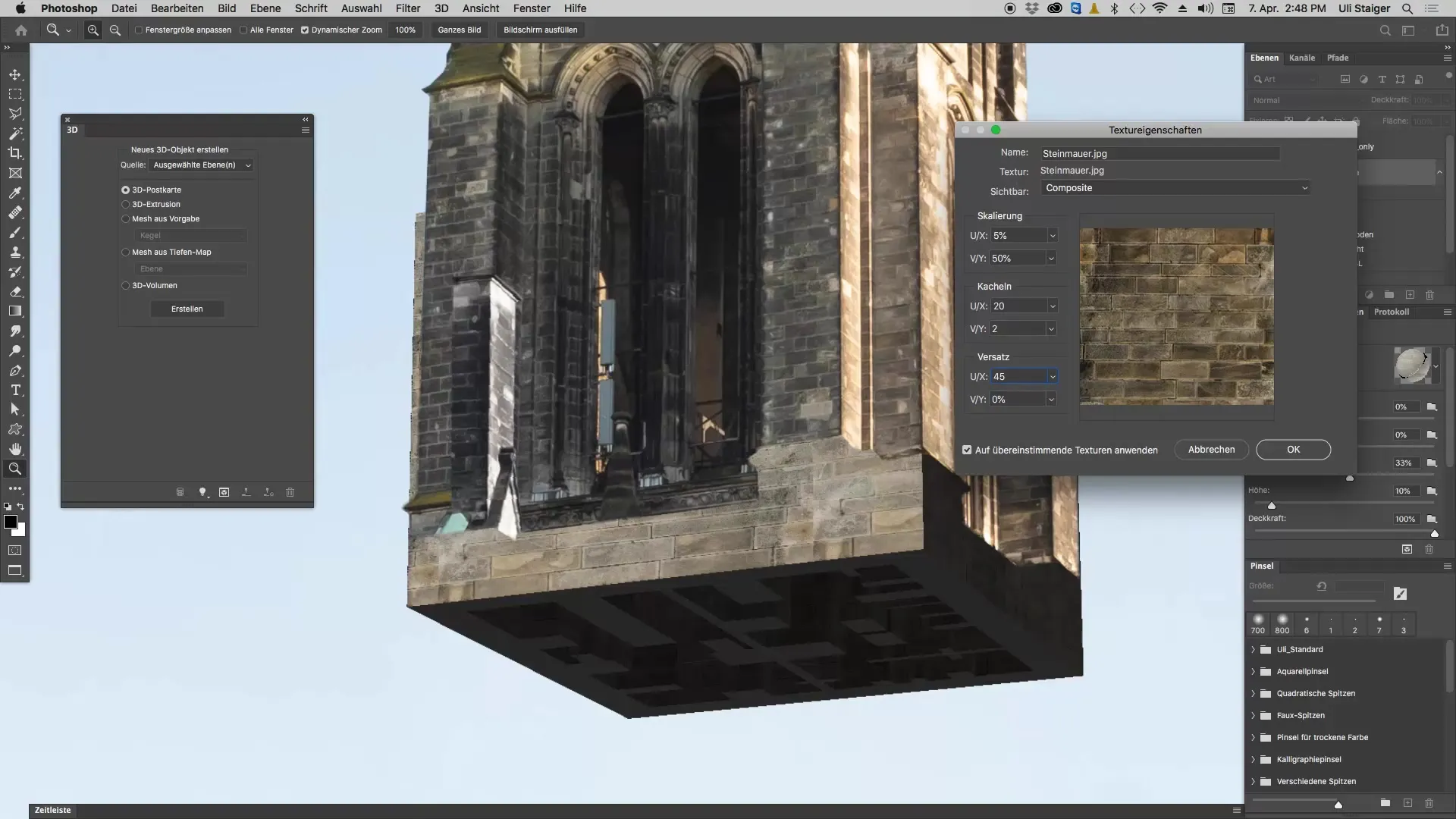
Sammanfattning - Texturering av ett 3D-objekt i Photoshop
Genom att medvetet byta, skala och justera din textur kan du ge din 3D-framställning den sista touchen. Det viktigaste är att du närmar dig redigeringen med tålamod och öga för detaljer för att uppnå det bästa visuella resultatet.
Vanliga frågor
Vad är en UV-egenskap i Photoshop?UV-egenskaper bestämmer hur en textur projiceras på ytan av en 3D-modell.
Hur kan jag byta textur i Photoshop?Klicka i 3D-panelen på materialet, välj mappikonen och klicka på "Byt textur" för att välja den önskade filen.
Varför ska jag spara mitt arbete innan jag redigerar UV-egenskaper?Att redigera UV-egenskaper kan leda till programkrascher, därför är det bra att spara först.
Hur kan jag göra stenarna i texturen mindre?Du kan sänka skalningsvärdet i UV-egenskapsfönstret för att ändra storleken på stenarna i texturen.
Kan jag också justera texturen senare?Ja, du kan när som helst gå tillbaka för att ändra texturen eller UV-egenskaperna.


